任务栏怎么显示图标 Win10任务栏图标显示隐藏设置方法
更新时间:2024-04-06 17:03:23作者:xiaoliu
Win10任务栏图标显示隐藏设置方法,是一项非常实用的功能,可以让用户根据自己的需求来自定义任务栏上显示的图标,通过简单的操作,用户可以轻松地调整任务栏上图标的显示和隐藏,提升工作效率和使用体验。在日常使用中这个功能可以帮助用户更快速地找到需要的应用程序,减少不必要的干扰,让工作更加专注和高效。
方法如下:
1.首先,打开“开始”菜单,然后选择“设置”,进入设置界面
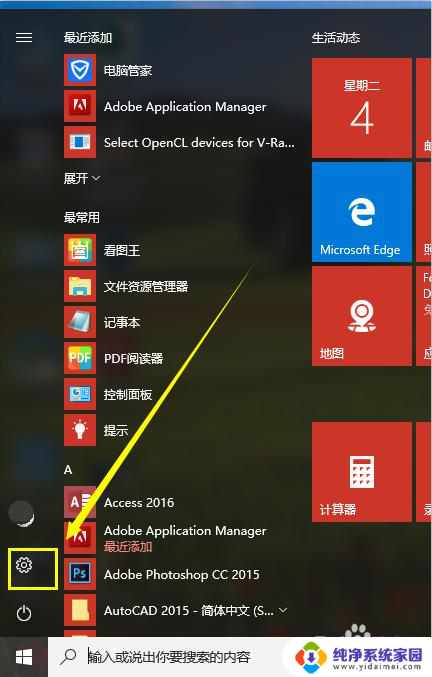
2.在设置界面用鼠标点击“个性化”,进入个性化设置界面
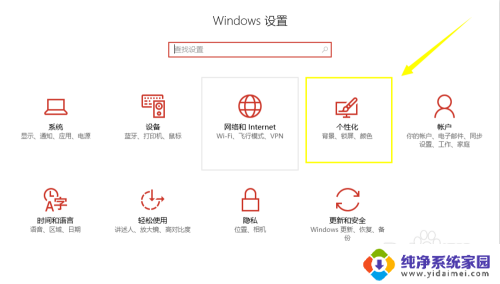
3.在个性化设置界面中,点击左侧“任务栏”按钮,进入任务栏设置界面
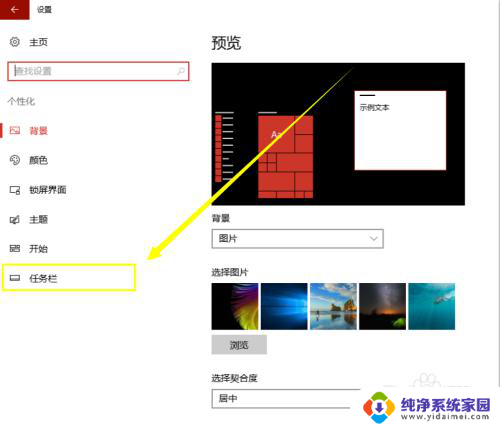
4.在任务栏设置界面找到“通知区域”,点击“选择哪些图标显示在任务栏上”
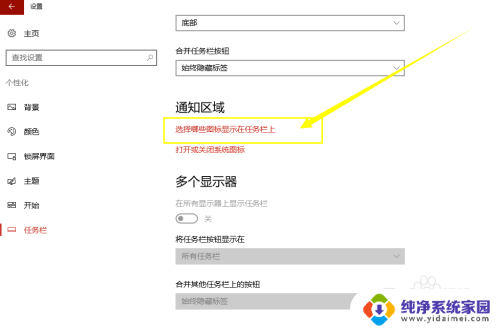
5.然后,点击需要在任务栏上显示的图标右侧的开关按钮。使其状态显示为开,这时右下角任务栏就会显示应用程序图标了
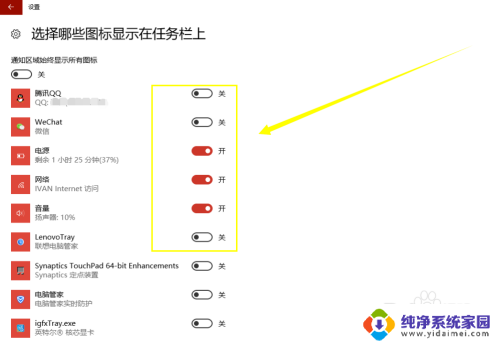
6.同理,对于不需要显示在任务栏中的应用程序图标。只需要点击“关”按钮,就会使其图标隐藏起来
以上是任务栏如何显示图标的全部内容,如果遇到这种情况,建议根据以上方法解决,希望对大家有所帮助。
任务栏怎么显示图标 Win10任务栏图标显示隐藏设置方法相关教程
- win10 任务栏显示 Win10任务栏图标的显示和隐藏方法
- 任务栏显示隐藏的图标 Win10任务栏图标显示与隐藏的设置方法
- win10如何把usb设备不显示在任务栏 Win10任务栏图标隐藏方法
- win10不隐藏任务栏图标 win10任务栏图标如何固定显示
- 怎么把任务栏隐藏的图标显示出来 win10隐藏的图标怎么在任务栏上显示
- win10怎么隐藏桌面任务栏图标 Windows10任务栏图标隐藏方法
- win10任务栏显示隐藏的图标 Windows 10如何隐藏或显示特定应用程序在任务栏上的图标
- win10 桌面任务栏 如何在Win10桌面任务栏显示/隐藏程序图标
- 快捷任务栏图标不见了 Win10任务栏图标不显示怎么解决
- 电脑任务栏隐藏图标 如何在Win10桌面任务栏上显示/隐藏程序图标
- 怎么查询电脑的dns地址 Win10如何查看本机的DNS地址
- 电脑怎么更改文件存储位置 win10默认文件存储位置如何更改
- win10恢复保留个人文件是什么文件 Win10重置此电脑会删除其他盘的数据吗
- win10怎么设置两个用户 Win10 如何添加多个本地账户
- 显示器尺寸在哪里看 win10显示器尺寸查看方法
- 打开卸载的软件 如何打开win10程序和功能窗口